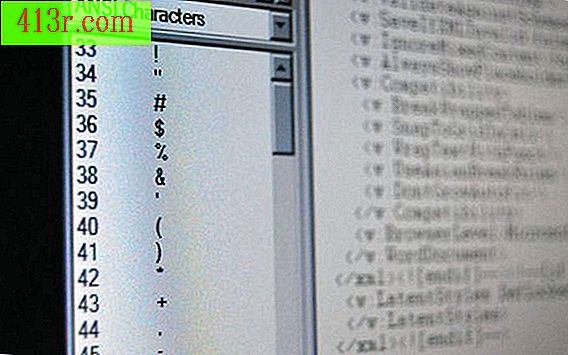Comment connecter un iPhone à un lecteur réseau
Préliminaires
Étape 1
Téléchargez et installez l'application NetPortalLite sur votre iPhone. Installez-le directement sur votre téléphone à l'aide de l'application "App Store" de votre appareil ou téléchargez-le à partir d'iTunes et synchronisez-le pour l'installer sur votre téléphone.
Étape 2
Connectez votre iPhone directement à un réseau local (LAN) avec votre unité réseau via Wi-Fi. Par défaut, un iPhone donnera la priorité au Wi-Fi sur la connectivité 3G. Consultez le haut de l'écran de votre iPhone pour trouver les cercles concentriques bleus du Wi-Fi. Vous devrez peut-être ouvrir l'application de configuration pour configurer le réseau si vous ne vous êtes jamais connecté auparavant.
Étape 3
Il collecte les informations d'adresse, le nom d'utilisateur et le mot de passe du lecteur réseau partagé. La plupart des lecteurs réseau prennent en charge le protocole SMB (Server Message Block). C'est ce que NetPortalLite utilisera. Dans un environnement professionnel, vous devrez peut-être consulter votre administrateur système ou votre support technique pour obtenir ces informations.
Configuration de NetPortalLite
Étape 1
Ouvrez l'application NetPortalLite sur votre iPhone.
Étape 2
Cliquez sur l'icône "Machines" en bas de l'écran, puis appuyez sur le bouton "+" dans le coin supérieur droit.
Étape 3
Entrez un nom avec lequel vous souhaitez identifier le lecteur réseau en tant que "Nom visible".
Étape 4
Entrez le nom de l'ordinateur ou l'adresse IP dans le deuxième champ. Cela peut être avec l'adresse numérique de quatre blocs de chiffres séparés par des points ou un simple nom d'hôte (par exemple, "netshare"). Si l'unité est à côté du nom DNS (Domain Name System), entrez le suffixe du domaine DNS (par exemple, stratospherix.com).
Étape 5
Appuyez sur le bouton "Modifier ..." et entrez votre nom d'utilisateur et votre mot de passe pour connecter l'unité de réseau partagé dans la deuxième série de champs. Vous pouvez laisser ce champ vide si vous n'en avez pas besoin et l'option "Sur demande" vous le demandera à chaque fois que vous vous connecterez.
Étape 6
Appuyez sur le bouton "Enregistrer" dans le coin supérieur droit et essayez de vous connecter à l'unité réseau en appuyant sur le nouvel élément créé dans la liste de vos appareils.